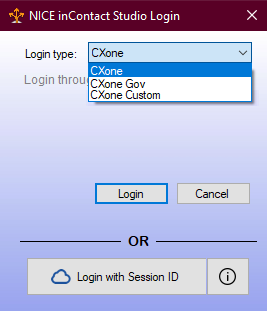Vereiste machtigingen: minstens een van de volgende: Toepassingen > Studio > Scripts >
Studio ondersteunt verschillende manieren om in te loggen. Niet al deze methoden zijn beschikbaar voor alle gebruikers. Als u niet weet welk inlogtype u moet gebruiken, neemt u contact op met de IT-afdeling van uw organisatie of met uw Accountmanager.
Studio onthoudt u en zorgt dat u ingelogd blijft, ook na het sluiten van de applicatie. Als u wilt uitloggen, selecteert u de optie File > Logout & Exit . Als u een FedRAMP-gebruiker bent, wordt u automatisch door Studio uitgelogd na 15 minuten inactiviteit.
De optie Login with Session ID wordt niet ondersteund.
Inlogmethode: CXone Mpower
- Dubbelklik op uw Studio snelkoppeling om het Studio aanmeldvenster te openen.
- Selecteer CXone als de Login Type en klik op Login. De standaardbrowser wordt geopend met de inlogpagina van CXone Mpower.
- Voer de CXone Mpower Username in en klik op Next.
- Voer uw Password en eventueel uw MFA Token in.
- Klik op Sign In. Studio wordt geopend.
Inlogtype: CXone Mpower Gov
Deze inlogoptie is alleen voor FedRAMP-gebruikers (in de Verenigde Staten). Als u een FedRAMP-gebruiker bent, wordt u automatisch door Studio uitgelogd na 15 minuten inactiviteit.
- Dubbelklik op uw Studio snelkoppeling om het Studio aanmeldvenster te openen.
- Selecteer CXone Gov als de Login Type en klik op Login. De standaardbrowser wordt geopend met de inlogpagina van CXone Mpower.
- Voer de CXone Mpower Username in en klik op Next.
- Voer uw Password en eventueel uw MFA Token in.
- Klik op Sign In. Studio wordt geopend.
Inlogtype: CXone Mpower Aangepast
- Dubbelklik op uw Studio snelkoppeling om het Studio aanmeldvenster te openen.
- Selecteer CXone Custom als de Login Type.
-
Voer een geldige Hostname in.
 Meer informatie over hostnamen
Meer informatie over hostnamen
Hostnaam Details cxone.niceincontact.com Gebruik deze hostnaam als u een NiCE-klant bent die CXone Mpower gebruikt of als u toegang nodig hebt tot een externe klantomgeving. cxone-gov.niceincontact.com Gebruik deze hostnaam als u een NiCE FedRAMP-klant bent die CXone Mpower gebruikt. Overige Gebruik een andere hostnaam als uw CXone Mpower-systeembeheerder dit heeft aangegeven. - Klik op Login.
- Voer de CXone Mpower Username in en klik op Next.
- Voer uw Password en eventueel uw MFA Token in.
- Klik op Sign In. Studio wordt geopend.